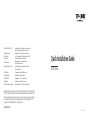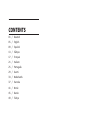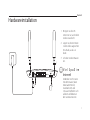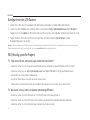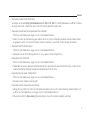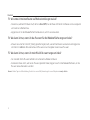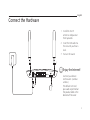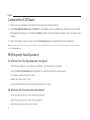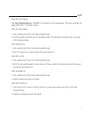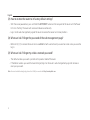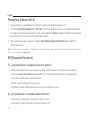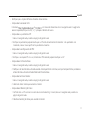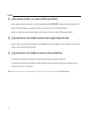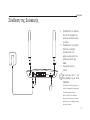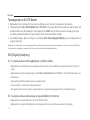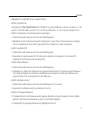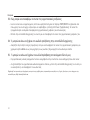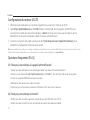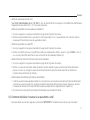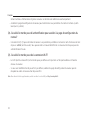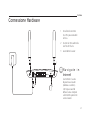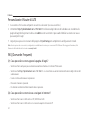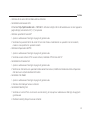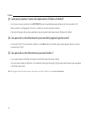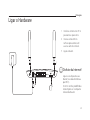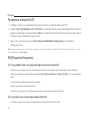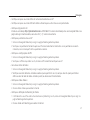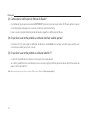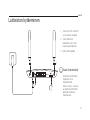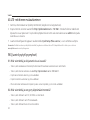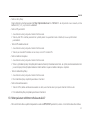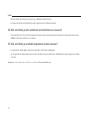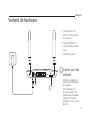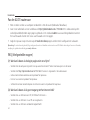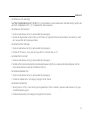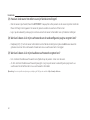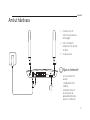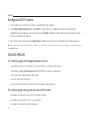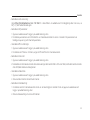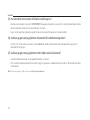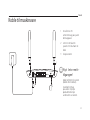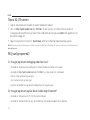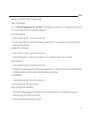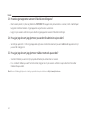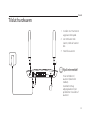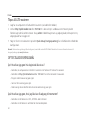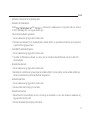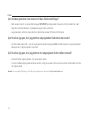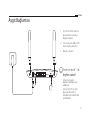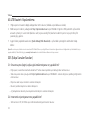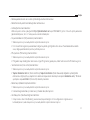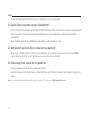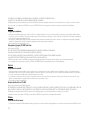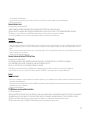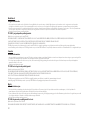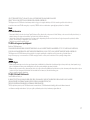TP-LINK Archer MR200 Quick Installation Manual
- Kategori
- Yönlendiriciler
- Tip
- Quick Installation Manual
Sayfa yükleniyor...
Sayfa yükleniyor...
Sayfa yükleniyor...
Sayfa yükleniyor...
Sayfa yükleniyor...
Sayfa yükleniyor...
Sayfa yükleniyor...
Sayfa yükleniyor...
Sayfa yükleniyor...
Sayfa yükleniyor...
Sayfa yükleniyor...
Sayfa yükleniyor...
Sayfa yükleniyor...
Sayfa yükleniyor...
Sayfa yükleniyor...
Sayfa yükleniyor...
Sayfa yükleniyor...
Sayfa yükleniyor...
Sayfa yükleniyor...
Sayfa yükleniyor...
Sayfa yükleniyor...
Sayfa yükleniyor...
Sayfa yükleniyor...
Sayfa yükleniyor...
Sayfa yükleniyor...
Sayfa yükleniyor...
Sayfa yükleniyor...
Sayfa yükleniyor...
Sayfa yükleniyor...
Sayfa yükleniyor...
Sayfa yükleniyor...
Sayfa yükleniyor...
Sayfa yükleniyor...
Sayfa yükleniyor...
Sayfa yükleniyor...
Sayfa yükleniyor...
Sayfa yükleniyor...
Sayfa yükleniyor...
Sayfa yükleniyor...
Sayfa yükleniyor...
Sayfa yükleniyor...
Sayfa yükleniyor...
Sayfa yükleniyor...
Sayfa yükleniyor...
Sayfa yükleniyor...
Sayfa yükleniyor...
Sayfa yükleniyor...
Sayfa yükleniyor...
Sayfa yükleniyor...
Sayfa yükleniyor...

49
Türkçe
Aygıt Bağlantısı
3 2
1
1 4G LTE antenleri takın ve
pozisyonlarını yukarıya
doğru ayarlayın.
2 Tık sesi duyana kadar SIM
kartı slotuna yerleştirin.
3 Router'ı çalıştırın.
Cihazınızı router'a
bağlayın (kablolu veya
kablosuz).
Varsayılan SSID ve şifre
(password) router'ın
altındaki ürün etiketinde
yazmaktadır.
Internet'in
keyni sürün!

50
Türkçe
4G LTE Router'ı Yapılandırma
1 Bilgisayarınızın router'a bağlı olduğundan emin olunuz (kablolu veya kablosuz olarak).
2 Web tarayıcının adres çubuğunda
http://tplinkmodem.net
veya
192.168.1.1
giriniz. Web yönetim sayfasından
oturum açmak için: username (kullanıcı adı) ve password (şifre) alanlarına admin yazınız veya yeni bir şifre
yazarak giriş yapınız.
3 Aygıtı ilk kez yapılandıracaksanız, Quick Setup (Hızlı Kurulum) s ayfasındaki yönergeleri adım adım takip
ediniz.
Uyarı: Bu router ayrıca, kablosuz router modunda DSL/Kablo/Fiber veya diğer Ethernet üzerinden sağlanan Internet bağlantıları için kullanılabilir (veya
yapılandırılabilir). Daha fazla bilgi için, www.tp-link.com.tr ad resindeki Kullanım Kılavuzu'na başvurunuz.
SSS (Sıkça Sorulan Sorular)
S1. Oturum açma (login) sayfası görüntülenmiyorsa ne yapabilirim?
• Bilgisayarın, router'dan otomatik olarak bir IP adresi alacak şekilde ayarlı olduğundan emin olunuz.
• Web tarayıcının adres çubuğunda http://tplinkmodem.net veya 192.168.1.1 adresini doğru bir şekilde girdiğinizden
emin olunuz.
• Başka bir web tarayıcı kullanın ve tekrar deneyiniz.
• Router'ı yeniden başlatın ve tekrar deneyiniz.
• Ağ adaptörünü devre dışı bırakıp tekrar etkinleştirin ve tekrar deneyiniz.
S2. Internet'e erişemiyorsam ne yapabilirim?
• SIM kartınızın LTE, WCDMA veya GSM destekli olduğundan emin olunuz.

51
Türkçe
• Mobil operatörünüzün servis alanı içinde olduğunuzdan emin olunuz.
• Mobil hattınızda yeterli kredi olduğundan emin olunuz.
• LAN bağlantınızı kontrol ediniz :
Web tarayıcının adres çubuğunda http://tplinkmodem.net veya 192.168.1.1 giriniz. Oturum açma penceresi
görüntülenmiyorsa, SSS > S1'e başvurunuz ve tekrar deneyiniz.
• ISS parametrelerinizi (ISP parameters) kontrol ediniz :
1 Web tarayıcınızı açın ve web yönetim sayfasında oturum açınız.
2 ISS'nız tarafından sağlanan parametrelerin doğru bir şekilde girildiğinden emin olunuz. Parametrelerde bir eksiklik
varsa, doğru parametreler ile yeni bir prol oluşturunuz.
• PIN Ayarlarını (PIN Settings) Kontrol Ediniz :
1 Web tarayıcınızı açın ve web yönetim sayfasında oturum açınız.
2 PIN gerekli olup olmadığından emin olunuz. Eğer PIN girmeniz gerekiyorsa, mobil hattınıza tanımlı PIN kodunu giriniz.
• Veri Kullanımınızı (Data Limit) Kontrol Ediniz :
1 Web tarayıcınızı açın ve web yönetim sayfasında oturum açınız.
2
Toplam Kullanılan Veri'nin (Total Used Data), Toplam İzin Verilen (Total Allowance) değerleri aşmadığından
emin olunuz. Eğer aşılmışsa, toplam izin verilen veri kapasitesini düzenleyin ve toplam kullanılan veri'yi "0" olarak
ayarlayınız veya veri limiti'ni (Data Limit) devre dışı bırakınız.
• Mobil Veriyi (Mobile Data) Kontrol Ediniz :
1 Web tarayıcınızı açın ve web yönetim sayfasında oturum açınız.
2 Internet'e bağlanabilmek için mobil veri'yi (mobile data) etkinleştiriniz.
• Veri Dolaşımını (Data Roaming) Kontrol Ediniz :
1 Dolaşım Servisi Alanı'nda (Roaming Service Area) olup olmadığınızı ISS'nıza doğrulatınız. Eğer bu servisi
kullanabiliyorsanız, web tarayıcınızı açın ve web yönetim sayfasında oturum açınız.

52
Türkçe
2 Internet'e bağlanabilmek için data roaming (veri dolaşım) servisini etkinleştiriniz.
S3. Router'ı fabrika ayarlarına nasıl geri yükleyebilirim?
• Router çalışır durumdayken, arka panelindeki WPS/RESET butonuna Power LED (Güç LED)'i yanıp sönmeye başlayana
kadar basılı tutunuz. Bu işlemin ardından router fabrika ayarlarına geri yüklenecek ve otomatik olarak yeniden
başlatılacaktır.
• Router'ı fabrika ayarlarına geri yüklemek için web yönetim sayfasında oturum açınız.
S4. Web yönetim sayfasının şifresini unutursam ne yapabilirim?
• Router'ı geri yüklemek için SSS>S3'e başvurunuz ve kullanıcı adı (username) ve password (şifre) alanlarına admin
yazınız veya oturum açmak için yeni bir şifre oluşturunuz (create a new password).
S5. Kablosuz ağ şifremi unutursam ne yapabilirim?
• Varsayılan kablosuz şifre router'ın ürün etiketinde yazılıdır.
• Varsayılan kablosuz şifreyi değiştirdiyseniz, şifreyi öğrenmek veya sıfırlamak için router'ın web yönetim sayfasına giriş
yapınız.
Uyarı: Sorun giderme yardımı hakkında daha fazlası için, web sitemizdeki SSS'ye başvurunuz: http://www.tp-link.com.tr.
Sayfa yükleniyor...
Sayfa yükleniyor...
Sayfa yükleniyor...
Sayfa yükleniyor...

57
I DEN UTSTREKNING DET ER TILLATT I HENHOLD TIL LOKAL LOV ER DENNE GARANTIEN OG LØSNINGENE SOM HER ER
FREMSATT EKSKLUSIVE OG ERSTATTER ALLE ANDRE GARANTIER, LØSNINGER OG BETINGELSER.
TP-LINK garanterer at det TP-LINK-merkede maskinvareproduktet som ligger i den originale emballasjen er fri for feil i materialer og utførelse når det brukes på
normal måte i samsvar med TP-LINKs retningslinjer i en periode på TRE ÅR fra den datoen sluttbrukeren opprinnelig kjøpte produktet fra en forhandler.
Dansk
Sikkerhedsinformation
• Du kan tænde/slukke for enheden ved at benytte Tænd/Sluk knappen. På produkter der ikke er udstyret med en Tænd/Sluk knap, er den eneste måde at afbryde enheden på, at
udtrække ledningen eller adapteren til strømkilden. Den afbrudte enhed skal forblive klar til brug.
• Undlad at åbne enheden eller forsøge at reparere det. Du vil være udsat for højspænding eller andre risici. Hvis du åbner en forseglet komponent eller produkt(er) bortfalder
garantien. Hvis du har brug for vedligeholdelse, bedes du kontakte os.
• Undlad at benytte enheden i nærheden af vand
.
TP-LINK tre års begrænset produktgaranti
Gælder kun TP-LINK mærkevarer.
DENNE GARANTI GIVER DIG SPECIFIKKE JURIDISKE RETTIGHEDER OG DU KAN HAVE ANDRE RETTIGHEDER SOM VARIERER FRA STAT TIL STAT (ELLER FRA LAND ELLER PROVINS).
INDENFOR LOVENS RAMMER ER GARANTIEN OG RETSMIDLERNE DER FREMGÅR EKSKLUSIVE OG I STEDET FOR ALLE ANDRE RETTIGHEDER, RETSMIDLER OG BETINGELSER.
TP-LINK garanterer at alle TP-LINK hardware produkter indeholdt i den originale emballage ikke er behæftede med fejl på materialer og håndværk såfremt de
bruges efter hensigten og i overensstemmelse med TP-LINK’s retningslinjer indenfor en treårs periode fra købsdatoen af den oprindelige slutbruger/køber.
Türkçe
Güvenlik Bilgileri
• Cihazın açma/kapama düğmesi varsa, bu cihazı açma/kapama işlemi için kullanılabilecek yollardan biridir. Açma/Kapama düğmesi olmayan ürünler için, cihazı kapatmak için güç
adaptor ile bağlantısının kesilmesi gerekmektedir. Bağlantısı kesilen cihaz yeniden takıldığında çalışır durumda olmaldır.
• Cihazın içini açmaya veya tamir etmeye çalışmayınız, zira yüksek voltaj ve diğer risklere maruz kalabilirsiniz. Kapalı bir ürünün veya ürün aksesuarının yetkili olmayan kişilerce açılması
önerilmez ve bu işlem cihazı garanti dışı bırakacaktır. Ürününüz hakkında servis hizmeti için, lütfen bizlerle irtibata geçiniz.
• Ürünü sıvı ortamların yakınında çalıştırmayınız.
TP-LINK 3 Yıllık Limitli Ürün Garantisi
Yanlız TP-LINK Marka Ürünler için
BU GARANTİ SİZE ÇEŞİTLİ KANUNİ HAKLAR SAĞLAR, AYRICA YEREL UYGULAMALARDA (ÜLKE/EYALET) BÖLGE BAZINDA FARKLI HAKLARA DA SAHİP OLUNABİLİR
İŞBU GARANTİ BELGESİ VE YAPTIRIMLAR TAMAMEN ÖZELDİR VE YEREL KANUNLARIN BELİRTTİĞİ ÖLÇÜLER
ÇERÇEVESİNDE DİĞER GARANTİ BELGELERİ VEYA YAPTIRIMLARIN YERİNE GEÇMEKTEDİR.
TP-LINK, orijinal kutu içerisinde yer alan TP-LINK markasına ait donanım ürününün, TP-LINK kılavuzlarında belirtildiği şekilde normal kullanımı durumunda
son kullanıcının satın aldığı tarihten itibaren 3 yıl boyunca işçilik veya kullanılan parçalar sebebiyle arızalanmayacağını taahhüt eder.
-
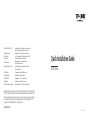 1
1
-
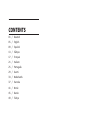 2
2
-
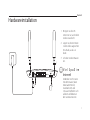 3
3
-
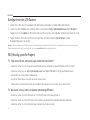 4
4
-
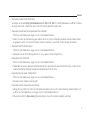 5
5
-
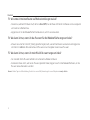 6
6
-
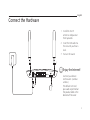 7
7
-
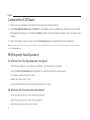 8
8
-
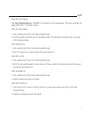 9
9
-
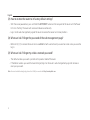 10
10
-
 11
11
-
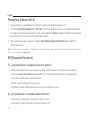 12
12
-
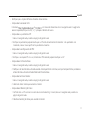 13
13
-
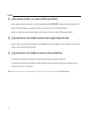 14
14
-
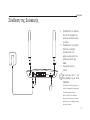 15
15
-
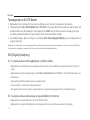 16
16
-
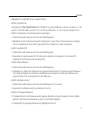 17
17
-
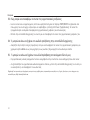 18
18
-
 19
19
-
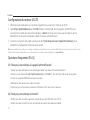 20
20
-
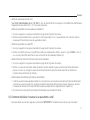 21
21
-
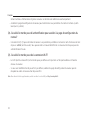 22
22
-
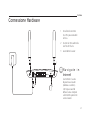 23
23
-
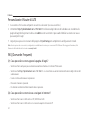 24
24
-
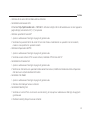 25
25
-
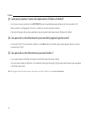 26
26
-
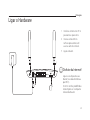 27
27
-
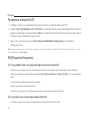 28
28
-
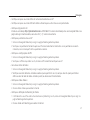 29
29
-
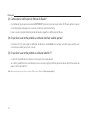 30
30
-
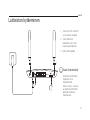 31
31
-
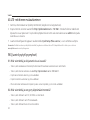 32
32
-
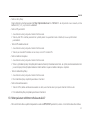 33
33
-
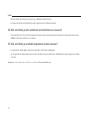 34
34
-
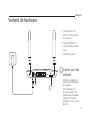 35
35
-
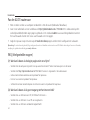 36
36
-
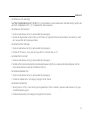 37
37
-
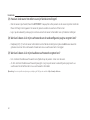 38
38
-
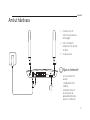 39
39
-
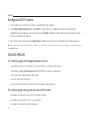 40
40
-
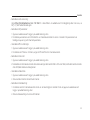 41
41
-
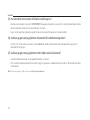 42
42
-
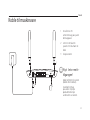 43
43
-
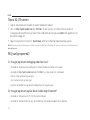 44
44
-
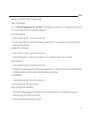 45
45
-
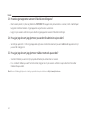 46
46
-
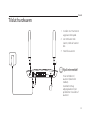 47
47
-
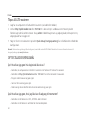 48
48
-
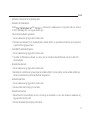 49
49
-
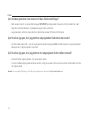 50
50
-
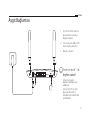 51
51
-
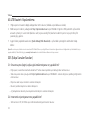 52
52
-
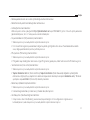 53
53
-
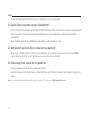 54
54
-
 55
55
-
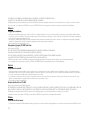 56
56
-
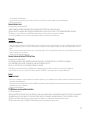 57
57
-
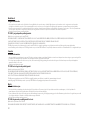 58
58
-
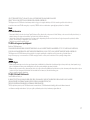 59
59
TP-LINK Archer MR200 Quick Installation Manual
- Kategori
- Yönlendiriciler
- Tip
- Quick Installation Manual
diğer dillerde
- español: TP-LINK Archer MR200
- français: TP-LINK Archer MR200
- italiano: TP-LINK Archer MR200
- svenska: TP-LINK Archer MR200
- Deutsch: TP-LINK Archer MR200
- português: TP-LINK Archer MR200
- English: TP-LINK Archer MR200
- dansk: TP-LINK Archer MR200
- suomi: TP-LINK Archer MR200
- Nederlands: TP-LINK Archer MR200
İlgili makaleler
-
TP-LINK Archer MR200 Quick Installation Manual
-
TP-LINK TL-PB10000 Quick Installation Guide
-
TP-LINK tp-link TL-MR3420 3G-4G Wireless Router Yükleme Rehberi
-
TP-LINK M7450 Kullanım kılavuzu
-
TP-LINK TL-WA850RE Quick Installation Manual
-
TP-LINK Répéteur WiFi(TL-WA850RE), Amplificateur WiFi N300 Kullanım kılavuzu
-
TP-LINK tp-link Archer T2UB Nano Wireless USB Adapter Yükleme Rehberi
-
TP-LINK TL-WPA4220 Kullanım kılavuzu
-
TP-LINK tp-link Archer TXE72E Wireless PCI-PCI Express Adapter Yükleme Rehberi
-
TP-LINK tp-link M7300 Advanced Mobile Wi-Fi Yükleme Rehberi